荣耀手机怎么关闭语音播报功能 荣耀手机屏幕语音播报如何关闭
更新时间:2023-07-25 12:43:49作者:jiang
荣耀手机怎么关闭语音播报功能,荣耀手机自带的语音播报功能在某些情况下可能会带来不便,例如在公共场合或者晚上静音环境下。因此关闭荣耀手机屏幕语音播报变得十分必要。以下是几个简单的方法来关闭荣耀手机语音播报功能:
荣耀手机屏幕语音播报如何关闭
方法如下:
1.在桌面点击 设置
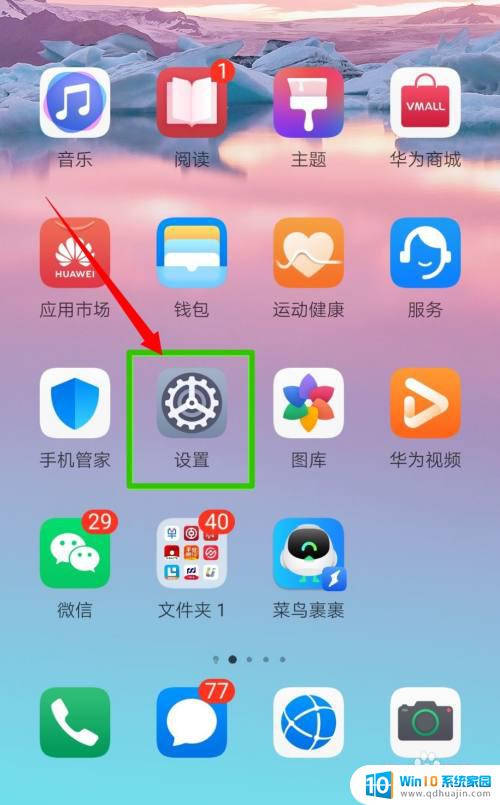
2.点击 智能辅助
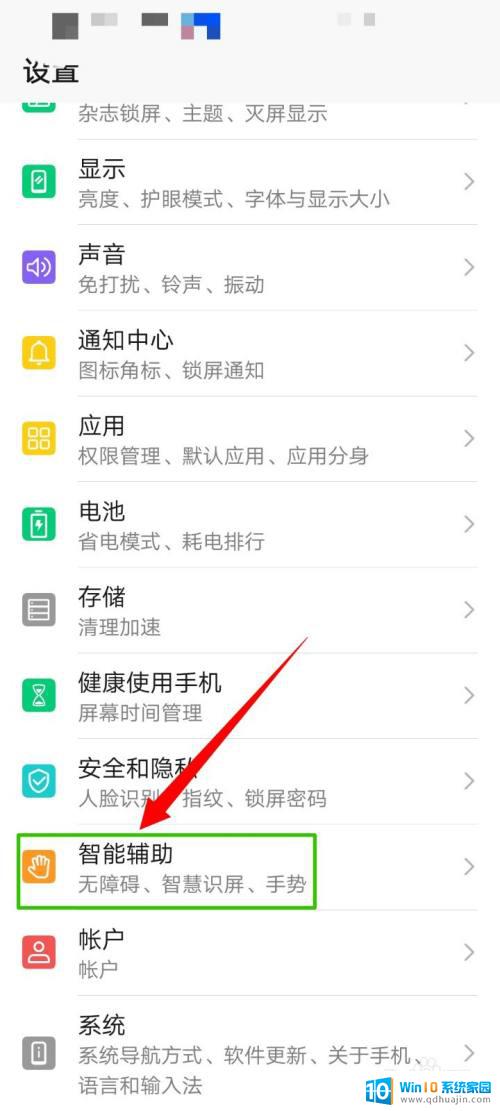
3.点击 无障碍
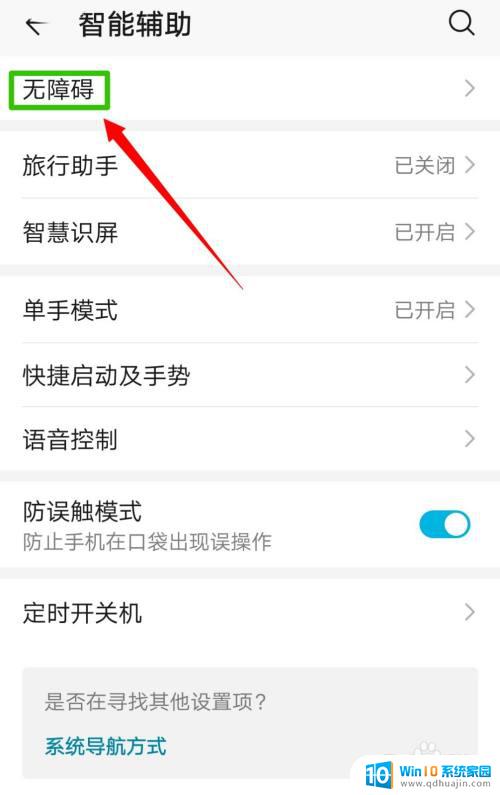
4.点击 屏幕朗读
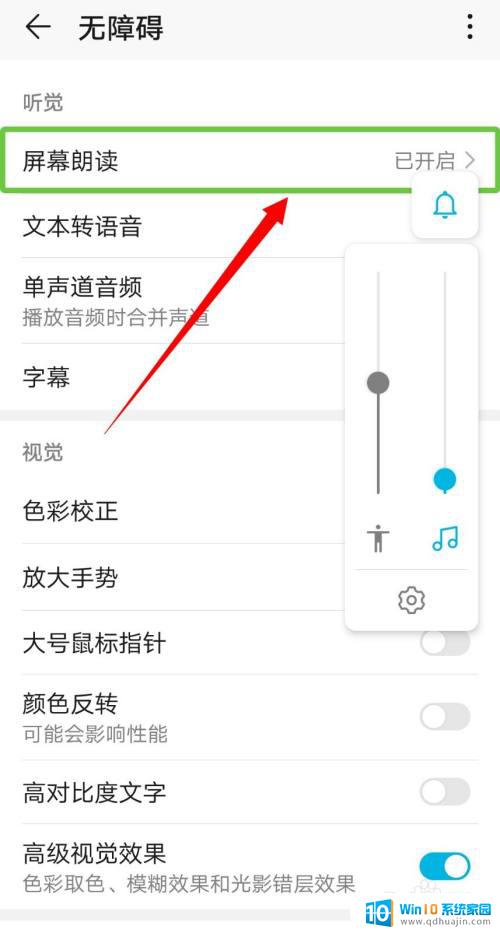
5.关闭屏幕朗读后面的 开关
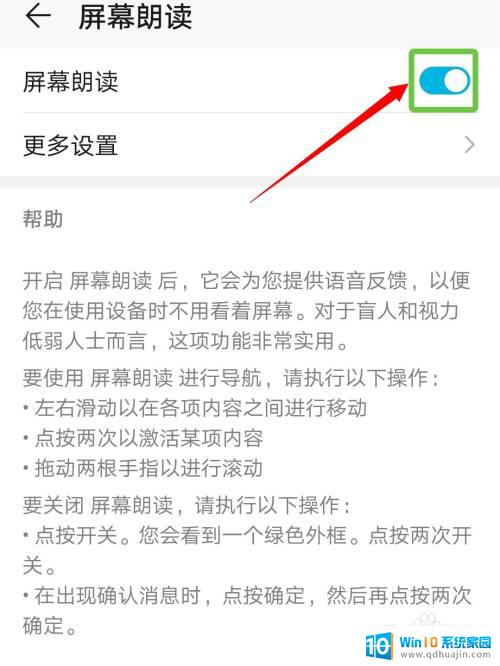
6.点击 确定
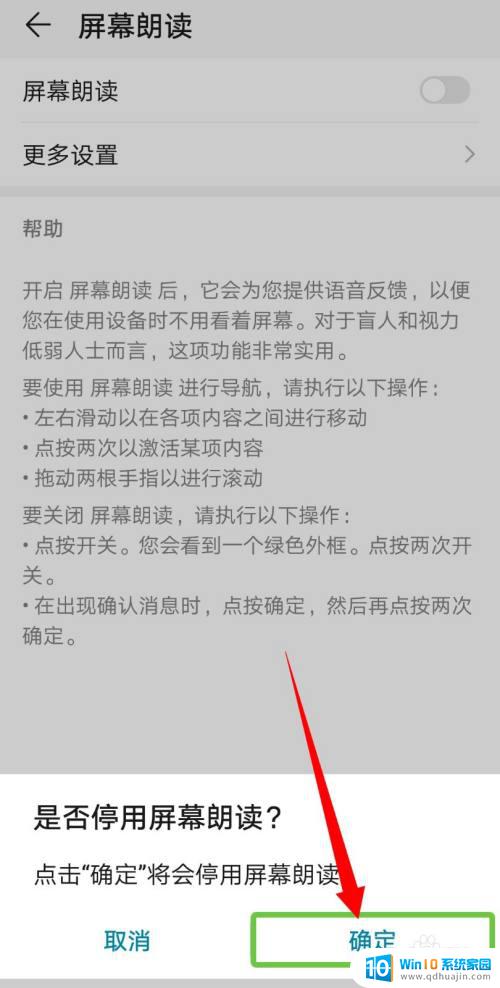
关闭荣耀手机的语音播报功能非常简单,只需要按照上述步骤进行操作即可。如此一来,你不仅可以防止失误地触发语音播报功能,还能让自己在安静的环境中更好地享受生活。让我们一起来优化我们的荣耀手机吧!
荣耀手机怎么关闭语音播报功能 荣耀手机屏幕语音播报如何关闭相关教程
热门推荐
电脑教程推荐
win10系统推荐
- 1 萝卜家园ghost win10 64位家庭版镜像下载v2023.04
- 2 技术员联盟ghost win10 32位旗舰安装版下载v2023.04
- 3 深度技术ghost win10 64位官方免激活版下载v2023.04
- 4 番茄花园ghost win10 32位稳定安全版本下载v2023.04
- 5 戴尔笔记本ghost win10 64位原版精简版下载v2023.04
- 6 深度极速ghost win10 64位永久激活正式版下载v2023.04
- 7 惠普笔记本ghost win10 64位稳定家庭版下载v2023.04
- 8 电脑公司ghost win10 32位稳定原版下载v2023.04
- 9 番茄花园ghost win10 64位官方正式版下载v2023.04
- 10 风林火山ghost win10 64位免费专业版下载v2023.04